文本处理工具-vim编辑器的常见用法
文本编辑工具分类:
(1)全屏编辑器:
nano(字符编辑器)、vi、vim
(2)行编辑器:
sed:可以逐行改文件
vi编辑器
全名:Visual editor,linux系统自带的文本编辑工具
vim编辑器
全名:Visual editor iMproved,vi的增强版(需要单独安装)
vim工具的命令的格式
格式:
vim [选项] file
选项:
-b: 以二进制的形式打开文件
说明:
- 如果该文件存在,文件被打开并显示内容
- 如果该文件不存在,当编辑后第一次存盘时创建它
vim的三种模式
(1)命令模式(默认)--- vim的核心功能
命令模式作用: 查看文件内容,只能移动光标和文本粘贴/剪切
(2)插入模式(编辑模式)
作用:文本的编辑,数据交互
(3)扩展命令模式(末行模式)
作用:执行命令
三种模式的转换:
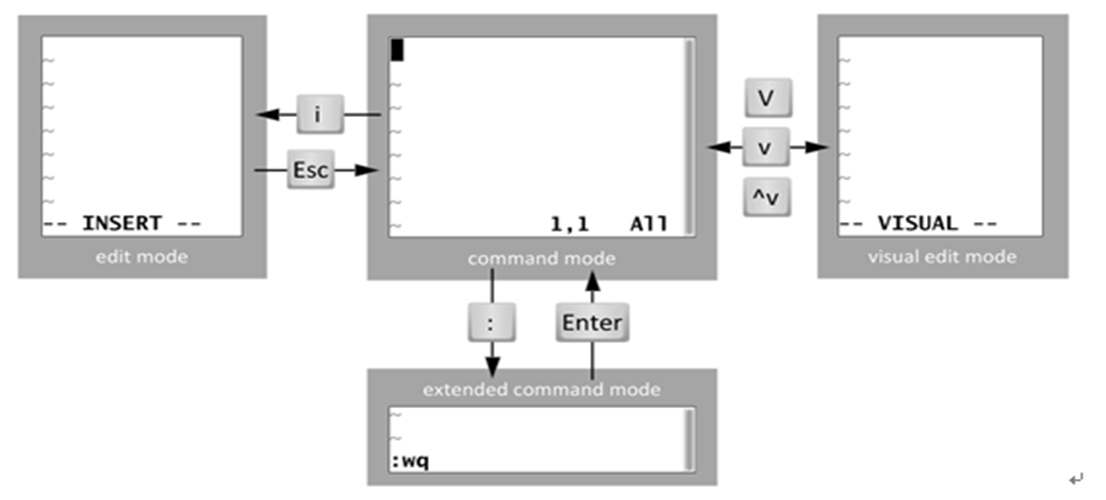

命令模式的相关操作(操作不会在屏幕显示)
退出
- 退出--- ZQ
- 保存退出 -- ZZ
光标移动
行内移动:
- 跳转到行首: 数字 0 (跳转到行首的第一个字符: ^(脱字符))
- 跳转到行尾: $
行间移动:
- 跳转到首行: gg
- 跳转到指定行: 行号 G
- 跳转到最后一行: G
字符编辑
剪切光标处的字符: x(剪切)
字母大小写转换 ~
剪切光标后面的字符
num X --- 删除光标处起始的num个字符
字符替换
r -- 替换一个字符
R -- 切换到replace模式 批量替换
字符删除
d 删除命令,可结合光标跳转字符,实现范围删除
- 从光标处开始 删除到行尾 d$
- 从光标处开始 删除到行首 d0。 删除到非空行首 d$
- 删除光标所在行 dd
- 删除双引号中间的内容: di "。 删除指定引号中间的内容: di 引号的一半
字符复制
- y -- 实现复制操作
例如: y0 --- 复制到行首
复制到行尾 --- y$
整行复制 -- yy --- 多行复制 num yy
查找
/关键字 向下搜索 --- n:继续往下搜索 N: 相反方向
? 关键字 -- 向上搜索 n:向上 N:向下
撤销
u
取消撤销: ctrl + r
可视化模式
v ”-- VISUAL -- “指示,表示在可视化模式 ctrl-v 面向块,-- VISUAL BLOCK --
范例:在某些行前添加一些固定的内容:
1、先将光标移动到指定的第一行的行首
2、输入ctrl+v 进入可视化模式
3、向下移动光标,选中希望操作的每一行的第一个字符
4、输入大写字母 I 切换至插入模式
5、输入 #
6、按 ESC 键
I 大写I 表示在当前光标所在行的行首输入
扩展的命令模式(末行模式)相关操作
保存退出
w q x !(表示强制)
位置定界
$ --- 最后一行
. --- 当前行
% -- 表示整个文件
num1,num2 -- 第几行到第几行(单独num -- 表示第几行)
例如删除第十行--十五行: 10,15 d
字符操作
删除 d
撤销 u
复制 y
set命令
行号显示:
set num
取消: set nonu
自动缩进:
set autoident 简写: set ai
取消: set noai
复制保留格式:
set paste
取消 set nopaste
显示不可见字符:
set list -- 可以用来区分tab键和空格键
^I:表示tab键 $:表示回车
高亮搜索(默认就是高亮):
set hlsearch
取消高亮简写: set nohl
更改文本格式:
set ff=unix|dos --- linux格式或者unix格式
搜索替换
s/xx/yy/ --- 斜线是分隔符,也可以使用其他的字符,比如@#%等符号
插入模式相关操作:
进入插入模式以后进行正常的数据交互
vim的配置文件
/etc/vimrc --- 针对所有人都有效
当前用户家目录: .vimrc --- 默认没有,需要手动建立 当前用户生效
其他文本处理工具
文本处理工具-vim编辑器的常见用法的更多相关文章
- Linux文本编译工具VIM详解
Linux文本编译工具VIM详解 作者:尹正杰 版权声明:原创作品,谢绝转载!否则将追究法律责任. 一.VIM概述 1>.vim简介 >.vi: 全称Visual editor,即文本编辑 ...
- vim编辑器的常见使用功能
Vim是一个类似于vi的著名的功能强大.高度可定制的文本编辑器,在Vi的基础上改进和增加了很多特性. 掌握简单的vim命令可以大大提高我们编辑文档效率,在装有vim编辑器的linux系统终端输入vim ...
- vim编辑器的基本用法
使用linux时候,个人比较喜欢用vim编辑器,对文本进行操作. 为了方便我使用vim编辑器,特地搜索了一下教程记录于此,防止自己忘记了. 下面就是一些vim使用的基础操作: 使用vim打开软件 vi ...
- linux添加vim编辑器和一些用法
vim.tar文件在自己的百度云盘里面,linux目录下 上传vim.tar文件,解压 vim编辑文件的一些快捷方式: n+t打开文件所在目录,显示在左侧 ctrl+w+l 切换到右边文件ctrl+w ...
- 4.Vim编辑器与Shell命令脚本
第4章 Vim编辑器与Shell命令脚本 章节简述: 本章首先讲解如何使用Vim编辑器来编写.修改文档,然后通过逐个配置主机名称.系统网卡以及Yum软件仓库参数文件等实验,帮助读者加深Vim编辑器中诸 ...
- Linux系统的vim编辑器的配置文件的初步说明
vim 编辑器的基本说明 vi编辑器的功能类似于Windows下的记事本,只能编辑普通文本,而vim编辑器则相当于Windows下的notepad++等高级编辑器,提升了代码开发效率. 将vi命令默认 ...
- 只有文本编辑器才是王道, 什么ide都是evil的浮云, 看看linus linux的内核开发工具vim emacs
只有文本编辑器才是王道, 什么ide都是evil的浮云, 看看linus linux的内核开发工具vim emacs [ide is evil] (http://i.cnblogs.com/EditP ...
- Linux之浅谈VIM常见用法及原理图
本次归纳以强大的VIM文本处理工具常见用法去展开论述. 文本编辑种类: 行编辑器:sed 全屏编辑器:nano,vi vim - Vi改进 其他编辑器: ...
- 【vim编辑器】文本编辑器vim
在Linux系统中一切皆文件.配置一个服务就是在修改其配置文件的参数 一.Vim编辑器 vim是我们在Linux系统中常用的文件编辑命令,也可以使用其简写vi.其边际模式有三种:命令模式,输入模式,行 ...
随机推荐
- Redis HyperLogLog 是什么?这些场景使用它,让我枪出如龙,一笑破苍穹
在移动互联网的业务场景中,数据量很大,我们需要保存这样的信息:一个 key 关联了一个数据集合,同时对这个数据集合做统计. 比如: 统计一个 APP 的日活.月活数: 统计一个页面的每天被多少个不同账 ...
- Net程序崩溃了怎么去查找定位问题
工具 这里用到两个工具分别为Procdump+Windbg Procdump:ProcDump是一个命令行实用工具,主要目的是监视应用程序,以便在管理员或开发人员可用于确定峰值的原因期间监视 CPU ...
- 2021.10.29 数位dp
2021.10.29 数位dp 1.数字计数 我们先设数字为ABCD 看A000,如果我们要求出它所有数位之和,我们会怎么求? 鉴于我们其实已经求出了0到9,0到99,0到999...上所有数字个数( ...
- 【面试普通人VS高手系列】ConcurrentHashMap 底层具体实现知道吗?实现原理是什么?
之前分享过一期HashMap的面试题,然后有个小伙伴私信我说,他遇到了一个ConcurrentHashMap的问题不知道怎么回答. 于是,就有了这一期的内容!! 我是Mic,一个工作了14年的Java ...
- python-django搭建页面步骤
一.配置环境1.file>>New project 创建文件名,配置python.exe执行路径2.setting.py配置①建立static文件夹,最后一行添加STATICFILES_D ...
- XCTF练习题---WEB---Cookie
XCTF练习题---WEB---Cookie flag:cyberpeace{dc6a6799546a3e0fbfeacb8650b55ff0} 解题步骤: 1.观察题目,打开场景 2.观察场景内容, ...
- 基础学习:MYSQL命令大全(持续更新中---最近一次:2019.12.6)
启动mysql : mysql -hlocalhost -uroot -p创建数据库:create database 数据库名字;指定要操作的数据库:use 数===据库名字;查看数据表建表语句:sh ...
- Golang 实现 Redis(10): 本地原子性事务
为了支持多个命令的原子性执行 Redis 提供了事务机制. Redis 官方文档中称事务带有以下两个重要的保证: 事务是一个单独的隔离操作:事务中的所有命令都会序列化.按顺序地执行.事务在执行的过程中 ...
- 团队Arpha5
队名:观光队 组长博客 作业博客 组员实践情况 王耀鑫 **过去两天完成了哪些任务 ** 文字/口头描述 完成服务器连接数据库部分代码 展示GitHub当日代码/文档签入记录 接下来的计划 服务器网络 ...
- Google Summer of Code谷歌编程之夏活动流程全解析(上)
本期由尔等同学来对话Casbin罗杨老师,为大家介绍开源及GSoC活动流程. > 罗杨:GSoC 2013.2015学生.GSoC期间在Nmap开源社区作为主力开发了Windows平台网络抓包工 ...
